Звуковой переводчик с английского на русский. Звуковой переводчик
В нашей жизни могут возникнуть ситуации, когда необходимо пообщаться с иностранцем, совсем не знающим русского языка. Если вы оба разговариваете на английском – прекрасно, но что делать в ситуации, когда вы, к примеру, исключительно русскоговорящий, а он или она – испаноязычный? В этом случае неоценимую помощь вам окажут голосовые онлайн переводчики, в режиме реального времени воспринимающие вашу вербальную речь, а затем и выполняющие её голосовой перевод для вашего собеседника. В данном посте я расскажу, какой голосовой переводчик онлайн вам поможет, а также поясню, как им пользоваться.
Ныне в сети существуют несколько онлайн-переводчиков, позволяющих переводить диалог собеседников, общающихся на разных языках. Несмотря на успехи в вопросах распознавания речи, нужно отметить, что далеко не во всех случаях каждое сказанное вами слово будет распознано онлайн-переводчиком правильно. Тем не менее, процент корректного распознанных слов достаточно высок, вы можете понимать вашего собеседника, и проводить вполне комфортный взаимный диалог.
При этом часть описанных мной ниже переводчиков работает с только с браузером Google Chrome (или браузерах на ядре «Хромиум»), потому для комфортной работы с данными сервисами рекомендую установить на ваш ПК указанный браузер.
Процесс работы с голосовым переводчиком онлайн довольно шаблонен. Вы заходите на такой ресурс, выбираете ваш язык и язык вашего собеседника, и жмёте на кнопку . После этого ресурс обычно запрашивает доступ к вашему микрофону, после чего происходит сам процесс общения, когда машина ловит вашу речь, трансформирует её в текст, переводит его, а затем и озвучивает голосом данный перевод для вашего реципиента.

Данный голосовой переводчик онлайн Travoice разрабатывался несколько лет, и ныне мы можем наглядно насладиться его функционалом. При этом для работы с ним необходим браузер «Google Chrome», на других браузерах (к примеру, «Mozilla Firefox») сервис работать не будет.

Рабочее окно сервиса «Travoice»
Сервис «Переводчик Google» перевод с произношениемИзвестный онлайн-переводчик от Google также обладает не только функцией голосового ввода для осуществления перевода, но и возможностью произношения переведенного текста. При этом функция голосового ввода доступна только для браузера Хром.
Данный сервис довольно похож по своему виду (да и по функционалу) на выше описанный сервис «Переводчик Google». При этом возможности данного переводчика позволяют работать с ним различным браузерам, а не только Гугл Хром.

Рабочее окно «Яндекс.Переводчик»
Сервис «Speechlogger»Данный сервис также имеет встроенный вербальный переводчик онлайн.

Рабочее окно сервиса «Speechloger»
Инструмент «Skype Translator»В современной версии Skype присутствует встроенный переводчик онлайн под названием «Skype Tranlsator» (включить его можно в настройках вашего ). Если у вас и вашего собеседника заявлены в настройках различные языки, то «Skype Translator» может помочь в переводе с одного языка на другой. Он будет слушать, что вы говорите, переводить его в текст, выводить в окно, а затем и произносить перевод сказанного вами на языке собеседника.
Как это работает можно посмотреть на данном видео:
Онлайн / Оффлайн переводчик для Андроид от компании Google, который умеет переводить текст с английского на русский и обратно, а также на более чем 100 языков. Для большинства языков данный переводчик может работать даже без интернета! В придачу, еще и бесплатный!
О цифрах. На текущий момент оффлайн перевод работает для 59 языков, а мгновенный перевод с надписей с помощью камеры – для 38 языков. Автоматический перевод с голосовым вводом поддерживается 32 языками, рукописный ввод работает для 93 языков. После недавнего обновления сервис начал использовать самообучаемые нейронные сети, так что перевод стал гораздо качественней. С помощью технологии машинного перевода теперь предложения переводятся целиком, а не по отдельным частям. Благодаря этому переведенный текст становиться больше похож на нашу естественную речь.
Перевод можно осуществить разными способами:
- набрать текст на клавиатуре
- воспользоваться голосовым переводчиком google (режим разговора)
- с помощью фото переводчика
- написать текст пальцем в соответствующее поле
Также, если Вам прислали SMS сообщение на иностранном языке, Вы с лёгкостью можете узнать его перевод.
Онлайн \ оффлайн переводчик для андроидДля текстового перевода вначале нужно выбрать языковую пару (например, русско английскую). При вводе текста сразу происходит мгновенный онлайн перевод гугл. Если перевод не появляется мгновенно, нужно нажать на стрелочку. Чтобы прослушать перевод, нажмите на динамик (доступно не для всех языков). Можно просматривать альтернативные варианты перевода слов и словосочетаний.
Текстовый гугл переводчик без интернета, то есть оффлайн, будет работать в том случае, если предварительно загрузить языковые пакеты. Для этого нужно зайти на Андроид устройстве в Настройки -> Языки и загрузить нужный Вам язык. Доступно более 50 языковых пакетов для оффлайн.
Голосовой онлайн переводчик с английского на русскийПри нажатии на иконку микрофона, включается голосовой переводчик гугл в онлайн режиме. Когда увидите слово «Говорите», произнесите текст, который хотите перевести. После чего будет сделан с русского на английский голосовой перевод (на некоторых языках услышите еще и озвучку). Чтобы более точно распознавалась речь, в настройках можно указать для некоторых языков диалект. Стоит учесть, что по умолчанию нецензурные слова не переводятся:)
Чтобы в ходе разговора автоматически происходило распознавание языка, внизу экрана нужно нажать по центру на иконку микрофона. Сделав это, можно говорить на любом из двух выбранных языков. Когда собеседник закончит речь, Вы услышите перевод.
Работает переводчик с голосовым переводчиком замечательно, ведь таким образом можно сломать языковой барьер практически в любой точке нашей планеты и общаться и с иностранцами на 32 языках! Это гораздо лучше, чем на пальцах объяснять, что вы хотите от собеседника или в панике искать перевод нужного слова или предложения.
К сожалению, переводчик с голосовым вводом работает не на всех языках (для неподдерживаемого языка кнопка с изображением микрофона будет неактивна). Голосовой переводчик без интернета может не корректно работать на некоторых языках.
Гугл переводчик по фотоРаботает англо русский переводчик по фото как онлайн, так и без интернета. Также доступны и другие языки. С помощью него можно максимально быстро узнать перевод вывески, надписи, меню в ресторане или документа на незнакомом языке. Работает переводчик через камеру. Просто нажимайте на иконку фотоаппарата, наводите камерой на текст, выделяйте нужную область и получайте мгновенный перевод. Чтобы повысить качество перевода, нужно сфотографировать текст, то есть фотографируешь – переводишь. Переводчик фото значительно расширяет возможности приложения и позволяет делать перевод более быстрым.
Чтобы работал мгновенный фото переводчик гугл без интернета, нужно на андроид девайс скачать языки мгновенного перевода. Например, скачав английский и русский пакет, переводит переводчик с английского на русский без интернета.
Рукописный вводРукописный ввод текста запускается при нажатии соответствующего значка. В поле «Пишите здесь» пишите слова, рисуйте символы и получайте перевод. Стоит отметить, данная функция для некоторых языков не поддерживается (будет неактивный значок).
А вот весь список поддерживающих языков: русский, английский, украинский, испанский, итальянский, немецкий, нидерландский, польский, финский, французский, португальский, румынский, норвежский, чешский, шведский, азербайджанский, албанский, арабский, армянский, африкаанс, баскский, белорусский, бенгальский, бирманский, болгарский, боснийский, валлийский, венгерский, вьетнамский, галисийский, греческий, грузинский, гуджарати, датский, зулу, иврит, игбо, идиш, индонезийский, ирландский, исландский, йоруба, казахский, каннада, каталанский, китайский (традиционный), китайский (упрощенный), корейский, креольский (Гаити), кхмерский, лаосский, латынь, латышский, литовский, македонский, малагасийский, малайский, малайялам, мальтийский, маори, маратхи, монгольский, непали, панджаби, персидский, себуанский, сербский, сесото, сингальский, словацкий, словенский, сомали, суахили, суданский, тагальский, таджикский, тайский, тамильский, телугу, турецкий, узбекский, урду, хауса, хинди, хмонг, хорватский, чева, эсперанто, эстонский, яванский, японский.
Скачать переводчик на Андроид можно за считанные секунды и перевести, например, с английского на русский гугл может что угодно и где угодно: на отдыхе, в дороге, на деловой встрече. Особенно полезна эта программа для туриста. Пользоваться можно Гугл переводчиком онлайн, где доступен интернет, так и в оффлайн режиме благодаря заранее загруженным языковым пакетам. Так что словарь у вас будет всегда под рукой. Главное, чтобы не села батарея устройства.
Приближается праздник - Международный женский день. Подготовимся заранее к нему. Вы можете оригинально поздравить девушек и женщин, воспользовавшись сервисами открыток, о которых пойдет речь ниже.
 Создать открытку 8 марта онлайн
Создать открытку 8 марта онлайн
Воспользуйтесь следующими сервисами, чтобы создать открытку практически с нуля.
Я надеюсь, что воспользовавшись одним из этих генераторов, вы сможете достойно поздравить своих дам с 8 марта!


Содержание статьи:
Google Plus закрывается Платформа Google Plus не оправдала надежд разработчиков и будет удалена полностью уже 2 апреля 2019 года. Вместе с ней исчезнут связанные с ней альбомы в Google Фото, станут недоступными авторизации на сайтах с аккаунтом Google Plus. Уже с 4 февраля стала недоступной функция создания профилей Google Plus, каналов и страниц. Если на вашем аккаунте хранился ценный контент, то вы можете скачать резервную копию .Больше всех изменения коснутся блогеров, ведущих свои блога на Blogspot. Станут недоступны некоторые виджеты G+, комментарии G+, а также профиль Google +. Об этом сказано в уведомлении в админке Blogger:
После объявления о прекращении работы API Google+, которое запланировано на март 2019 года, 4 февраля будет внесен ряд изменений в интеграцию Blogger с Google+.
Виджеты Google+. В дизайне блогов больше не будут поддерживаться виджеты "Кнопка +1", "Подписчики Google+" и "Значок Google+". Из вашего блога будут удалены все экземпляры этих виджетов.
Кнопки +1. Будут удалены кнопки +1 и G+, а также ссылки "Опубликовать в Google+" под записями в блоге и на панели навигации.
Обратите внимание, что, если вы используете пользовательский шаблон, в котором есть функции Google+, его может быть необходимо изменить. Обратитесь за рекомендациями к тому, кто предоставил вам этот шаблон.
Google+ Комментарии. Будет прекращена поддержка комментариев с использованием Google+, а для всех блогов, которые используют эту функцию, будут восстановлены стандартные комментарии Blogger. К сожалению, комментарии, размещенные через Google+, невозможно перенести в Blogger, поэтому они больше не будут отображаться в вашем блоге. Удаление комментариев Google Plus К сожалению, комментарии, которые были опубликованы в системе будут удалены безвозвратно. Вы лишь можете воспользоваться тем же инструментом https://takeout.google.com , чтобы сказать резервную копию комментариев от Google + на свой компьютер. Только загрузчика для него не предусмотрено и восстанавливать комментарии вам можно только вручную достаточно кривым способом. Хорошо, что я в свое время вовремя .Как заменить профиль гугл плюс профилем Блоггер Если вы ведете блог на Blogspot, то целесообразно сейчас вернуться с профиля Гугл Плюс на профиль Blogger (для тех, кто переключился на гугл плюс в своё время). Рекомендую сделать это прямо сейчас во избежании непредвиденных ситуаций, которые могут происходить при удалении аккаунтов Google Plus. Как вернуть профиль Blogger Сделать это просто в настройках админки Blogger:
Настройки –> Пользовательские настройки –> Профиль пользователя – здесь выберите Blogger

Сохраните изменения.

Подтвердите переход на и задайте свое имя или никнейм.

Не забудьте загрузить аватар в вашем профиле Blogger.
Как удалить профиль гугл плюс Если вы решили раз и навсегда избавиться от профиля Г+, то перейдите на свою страницу гугл плюс –> Настройки –> прокрутите страницу до конца вниз –> удалить аккаунт гугл плюс:


Сегодня расскажу что такоеCSS3, с чем его едят, где его искать, как правильно его прописывать. Предупреждаю, буду рассказывать от себя, упрощенно для широкой публики, как я это вижу + примеры. Итак, начнем издалека.
CSS – это стили, в которых прописываются свойства объекта. Значит, они есть во всех существующих движках, если вы их не можете найти, значит либо не там смотрите, либо их действительно нет (кривой сайт
). Где же они обычно найти? Обычно это корень сайта, название файла style.css, хотя, в принципе, название не так важно, как расширение.css, если файл с таким расширением – это файл стилей.
Смотрите также на моём блоге.
 Самые разрушительные цунами современности
Самые разрушительные цунами современности Инопланетянин, родившийся на земле
Инопланетянин, родившийся на земле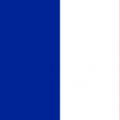 Основатель франции. Конституция франции. Энергетика и добыча полезных ископаемых
Основатель франции. Конституция франции. Энергетика и добыча полезных ископаемых